Покупка нового монитора — ответственный и этап при сборке ПК. Именно от монитора зависит, как вы будете воспринимать информацию, будут ли у вас болеть глаза и т.д. О том, какие дефекты могут быть и как проверить их наличие — сегодняшняя статья.
Какие дефекты могут быть у монитора
К сожалению, продавцы в наше время честностью не отличаются, что еще чаще, просто не знают про дефекты, поэтому перед покупкой в обязательном порядке проверяем технику. Особенно проверка необходима при покупке БУ монитора. В таком случае, проверка — не ваше педантичная прихоть, а прямая обязанность как покупателя. Основные проблемы, с которыми может столкнуться потребитель при проверке экрана монитора:
- Наличие битых пикселей;
- Засвеченные участки экрана;
- Неравномерное распределение подсветки.
О том, как выявить данные проблемы и предотвратить покупку неисправного оборудования — по порядку.
Как проверить монитор на битые пиксели
Проверка монитора на битые пиксели — одна из самых простых, но в то же время полезных процедур. Суть процедуры заключается в том, что на экран выводятся поочередно однотонные картинки разных цветов. Для быстрой проверки будет достаточно белой и черной картинки. Однако для более полного осмотра рекомендуем расширить спектр цветов.
DNS сливает брак!? Купил убогий монитор за 26000р. xiaomi mi curved 34
После того как вы выведете изображение на экран, внимательно осмотрите монитор. Поиск битых пикселей при этом значительно облегчит обычная лупа.
Мониторы заранее разделены на 4 класса. Для каждого из них существует собственное допустимое значение битых пикселей:
- Четвертый класс — не более 500 пикселей с различными дефектами;
- Третий класс — не больше 60;
- Второй класс — не более 10;
- Первый класс — битых пикселей быть не должно.
Как проверить монитор на засветы
Засветы проверяются при включении темного экрана на полной яркости. Засветы будет видно — некоторыми белыми пятнами. Если при проверки вы нашли 1-2 засвета, то в этом нет ничего страшного. Но если весь ваш экран покрылся засвеченными участками — это может сигнализировать о более серьезной проблеме. От покупки такого монитора рекомендуем отказаться.
Неравномерное распределение подсветки как проверить
Если подсветка распределена неравномерно по поверхности экрана, то это серьезная проблема, которая будет препятствовать нормальному использованию монитора. Проверяется таким же способом, как и находятся засветы. Обратите внимание на верхнюю и нижнюю часть экрана, подсветка должна распределяться одинаково, без явных просадок. Самостоятельно исправить данный недочет не получится, это технический недостаток и от покупки такого монитора следует воздержаться.
Понравилось? Поделись с друзьями!
Дата: 23.11.2021 Автор/Переводчик: Resdrop
Источник: linchakin.com
Как проверить монитор при покупке
Как проверить монитор при покупке
При покупке монитора важно удостовериться в его качестве и функциональности. На рынке существует множество различных моделей с разными характеристиками, поэтому проведение некоторых тестов перед покупкой поможет выбрать наиболее подходящий вариант. В этой статье мы рассмотрим несколько важных аспектов, на которые следует обратить внимание при проверке монитора.
1. Разрешение экрана
Одним из основных параметров, на который стоит обратить внимание, является разрешение экрана. Высокое разрешение обеспечит более четкое и детализированное изображение. Рекомендуется выбирать монитор с разрешением не менее Full HD (1920×1080 пикселей), особенно если вы планируете использовать его для просмотра фильмов, игр или работы с графикой.
2. Цветопередача
Цветопередача является также важным аспектом при выборе монитора. Хороший монитор должен быть способен отображать насыщенные и точные цвета. Некоторые мониторы имеют возможность калибровки цветовой гаммы, что позволяет добиться более точного отображения цветов.
Для проверки цветопередачи можно использовать тестовые изображения или видео с различными цветами. Обратите внимание на насыщенность, резкость и точность цветов при просмотре. Если возможно, сравните изображение на мониторе с оригиналом на другом устройстве, чтобы убедиться в правильности цветопередачи.
3. Частота обновления и задержка
Для игроков и любителей динамичных видеороликов важными параметрами монитора являются частота обновления и задержка ввода. Частота обновления определяет, сколько раз в секунду монитор может обновить изображение. Оптимальным считается частота обновления 60 Гц и выше.
Задержка ввода, или «input lag», это время, которое требуется монитору для отображения введенной информации. Чем ниже задержка, тем быстрее монитор реагирует на команды пользователя. Обратите внимание на плавность и отзывчивость изображения при быстром движении на экране.
4. Углы обзора
Углы обзора монитора важны в случае, когда несколько человек сидят перед экраном или когда монитор часто используется для просмотра фильмов или фотографий. Хороший монитор должен сохранять качество изображения и цвета при просмотре под различными углами.
Для проверки углов обзора рекомендуется посмотреть на экран монитора с разных сторон и сверху/снизу и оценить, сохраняется ли качество изображения и яркость цветов.
5. Битые пиксели
Проверка на наличие битых пикселей также важна при покупке монитора. Битые пиксели — это пиксели, которые не отображают целостного цвета или которые горят постоянно (яркие точки на экране). Чтобы проверить наличие битых пикселей, можно использовать специальные тестовые изображения или программы, которые проходятся по всем пикселям экрана.
В заключение, перед покупкой монитора важно провести некоторые проверки, чтобы убедиться в его качестве и соответствии вашим потребностям. Не забывайте также прочитать отзывы или получить рекомендации от других пользователей или специалистов, чтобы сделать правильный выбор.
- Нужна программа для МК ATmega128 установленного на отладочную плату BigAVR6
- Как начать говорить с человеком после истории про это
- Как Вы думаете, когда-нибудь «Единая Россия» отдаст добровольно или путем демократических выборов свою власть?
- Есть кто из Волгограда?
- Немного сумбурно. Про любовь и отношения. и все же.
- От чего у собаки диабет? Возможности лечения
- Начальная форма к словам: видит, лает, слышит, выброшу, вылетит, ненавидит, склеил, езжу, еду.
- Так, вот ты какая, красная дорожка!
Источник: robo-hamster.ru
Как проверить монитор на битые пиксели и все починить
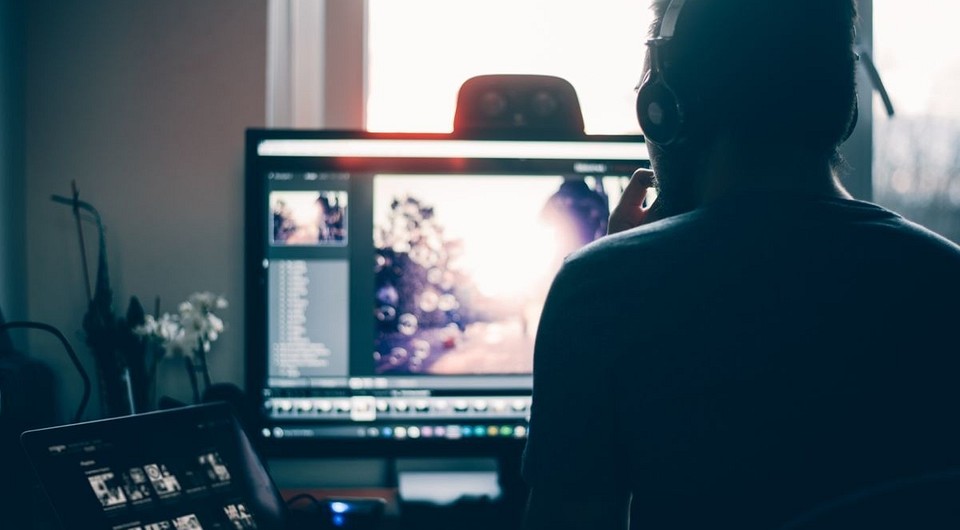

Рассказываем, как проверить монитор на битые пиксели программным способом или с помощью специальных сервисов. Также подскажем, как можно вылечить пиксели и вернуть дисплею первозданный вид.

Одна из самых распространенных проблем компьютерного монитора — появление на экране отдельных точек, цвет которых не соответствует картинке. Причина этого заключается в повреждении или неправильной работе матрицы экрана, минимальным по размеру элементом которой считается пиксель. Этим термином называют неделимый прямоугольный или круглый объект, с помощью которого формируется изображение.
Несколько видов проблемы
Такой дефект как битый пиксель может выглядеть по-разному:
- элементы, которые всегда остаются выключенными, называются «мертвыми пикселями» и на светлом фоне будут выглядеть как темные точки;
- пиксели, которые всегда работают, считаются «горячими» — увидеть их можно на темном или полностью черном фоне, где они продолжают оставаться белыми;
- «застрявшими» называют элементы, не меняющие цвет — они становятся заметны только при несовпадении оттенка с основным изображением.
Важно: если вышло из строя сразу несколько пикселей в одной области, такое повреждение называется «группой битых пикселей». Вместе они складываются в прямоугольники размером от 2 х 2 до 10 х 10 элементов или даже в линии по горизонтали или вертикали.
Допустимое количество битых пикселей
Проверять монитор на наличие поврежденных элементов матрицы следует сразу же при покупке. Такая проверка позволит избежать проблем с возвратом товара по гарантии и проведением экспертизы, доказывающей, что причиной неполадок стал заводской брак, а не действия пользователя.

В соответствии со стандартом ISO13406-2 для каждого монитора допускается определенное количество дефектных элементов. Поэтому даже если проверка монитора на битые пиксели показала их наличие, это будет считаться нормой в таких ситуациях:
- изделие относится к 4 классу качества и может иметь до 50 «горячих» пикселей, до 150 «мертвых» и до 500 с другими видами дефектов;
- матрица выпущена по 3 классу, который допускает наличие до 5 постоянно включенных, до 15 все время не работающих элементов, а также до 50 пикселей с другими неполадками;
- класс качества монитора — второй, и на экране может появляться до 2 «горячих» и «мертвых» пикселя и до 5 «застрявших»;
- первый класс монитора — битых пикселей не должно быть вообще.
Рассчитывать на полное отсутствие дефектных элементов можно только при покупке товара первого класса. Однако большинство серийных моделей относится ко второму, а при их проверке можно найти 1-2 и даже 5 неправильно работающих пикселя. Хотя класс монитора и показывает, сколько дефектов не считается браком — на самом деле, у большинства изделий они отсутствуют полностью.
Определять наличие повреждений матрицы рекомендуется в магазине, где вы покупаете монитор. Однако, если такой возможности нет или товар приобретается онлайн, проверку можно провести и в домашних условиях. Для этого применяют онлайн-тест или специальную программу, хотя заметные дефекты можно обнаружить и невооруженным взглядом.
Визуальный способ проверки
Самый простой тест монитора на битые пиксели заключается в выводе на экран однотонного фона стандартных цветов — черного, белого, красного, зеленого и синего. Эти пять вариантов позволят обнаружить «горящие», «мертвые» и «застрявшие» пиксели.

Проверить монитор на дефекты таким способом можно и в домашних условиях, и в магазинах. В последнем случае фоны копируются на флешку и запускаются на подключенном к покупке компьютере. Кроме однотонных изображений можно воспользоваться тестовыми картинками, найдя их в интернете.
Программное обеспечение
Еще один способ найти дефекты — программа для проверки монитора на битые пиксели. Воспользоваться подходящим приложением можно и дома, и в магазине, записав на флешку не тестовые изображения, а одну из проверочных утилит.
Dead Pixel Tester
Одна из самых популярных программ для тестирования монитора — Dead Pixel Tester. Скачать ее можно с официального сайта.
Для проверки следует выполнить такие действия:
- Запустить приложение, которое не требует установки, и выбрать подходящий режим в разделе Pettern и цвет с помощью кнопки Colour Selector.
- При необходимости установить смену режимов, используя опцию Auto Colour Cycle.
- Проверить, не появляются ли на экране точки, не соответствующие по цвету картинке.
Функция Exerciser, включаемая нажатием на соответствующую кнопку, позволяет найти дефекты в определенной части экрана. Она создает прямоугольную область, которую можно перетаскивать по экрану в поисках битых пикселей.
IsMyLcdOk
Еще одна программа, подходящая для диагностики матриц компьютерного монитора — IsMyLcdOk. Ее тоже можно скачать бесплатно и не требуется устанавливать. Инструкция по выполнению проверки появляется на экране после первого запуска.
Проверка запускается 4 клавишами — от F2 до F5. В списке доступных режимов тестирования есть вывод на экран окрашенных полос, прямоугольников, вертикальных или горизонтальных линий. Кроме стандартных тестов, можно вывести однотонную или градиентную картинку.
Онлайн-сервисы для проверки
Если загрузить и запустить утилиту не получается (например, из-за ограничения скачивания и запуска на рабочем ПК), можно выполнить проверку монитора на битые пиксели онлайн. Сайтов, позволяющих найти дефекты, довольно много, но среди них есть два самых простых и удобных для использования.
Monteon
Для проверки дефектов матрицы на этом ресурсе достаточно нажать кнопку начала тестирования и выбрать один из семи видов диагностики и его вариацию.
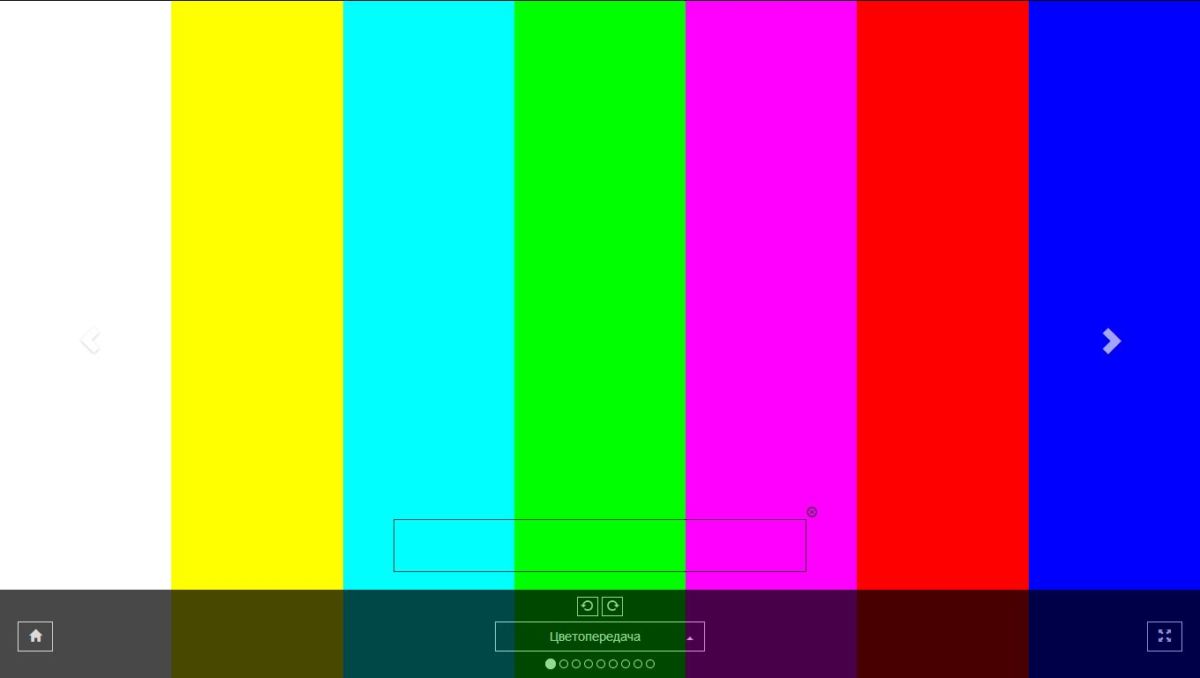
Важно: в отличие от большинства других сайтов, Monteon.ru использует для тестирования не статическую картинку, а зацикленный видеоролик. Поэтому с его помощью можно не только найти дефекты, но и проконтролировать скорость обновления пикселей на экране.
Vanity Monitor Test
Еще один популярный сервис, позволяющий быстро обнаружить проблемы с отображением картинки на экране. Для запуска утилиты на ПК понадобится установленный Adobe Flash Player и поддерживающий его браузер. Для начала проверки нажимается надпись HTML Window.
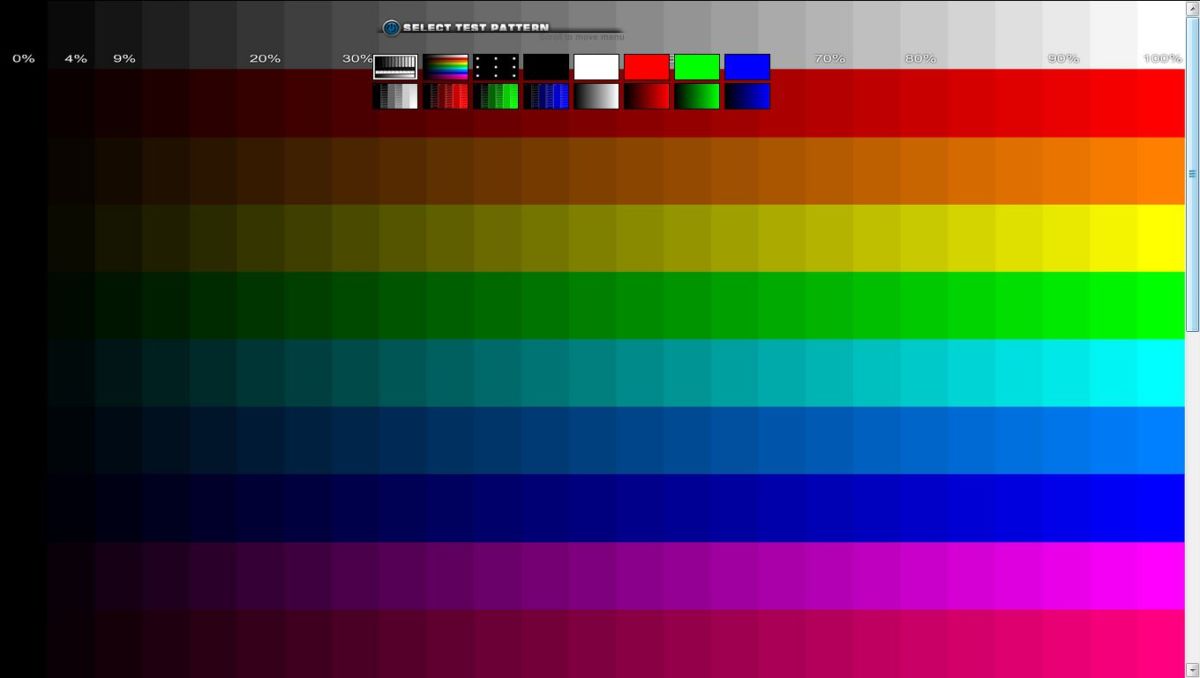
Режимы в онлайн-сервисе выбираются с помощью выпадающего сверху меню. А использовать его для проверки битых пикселей можно не только для компьютерного монитора, но и для экрана ноутбука, планшета и даже смартфона.
Восстановление поврежденных областей
- Иногда работоспособность поврежденной матрицы можно восстановить, не обращаясь в сервис. Решить, как убрать битые пиксели на мониторе, можно после того, как вы поймете, откуда они появились. Если вышел из строя управляющий транзистор, убирать поврежденный элемент экрана можно только с помощью специального лазера. Однако если причиной является зависание субпикселя, пользователь может избавится от дефекта, применив программу Bad Crystal.
- Также очень хорошо показывает себя утилита UndeadPixel. Если вы обнаружили ошибку пикселя, запустите приложение, нажав «Start» в разделе «Undead Pixel». На экране отобразится квадрат, который меняет цвета.Используя функцию Drag https://ichip.ru/sovety/ekspluataciya/kak-proverit-monitor-na-bitye-pikseli-i-vse-pochinit-518742″ target=»_blank»]ichip.ru[/mask_link]